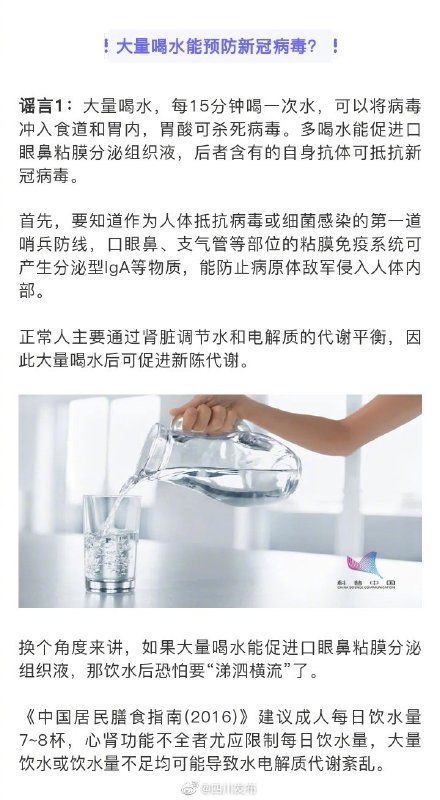石墨文档是一款专业好用的办公软件,相信很多小伙伴都在使用,其中很多用户在使用的时候不小心删除了一些文件,那么大家知道文件被删除后该如何恢复呢?下面就让552游戏小编为大家详细的介绍下方法吧 。
需要先打开手机上的“石墨文档 ”APP 。
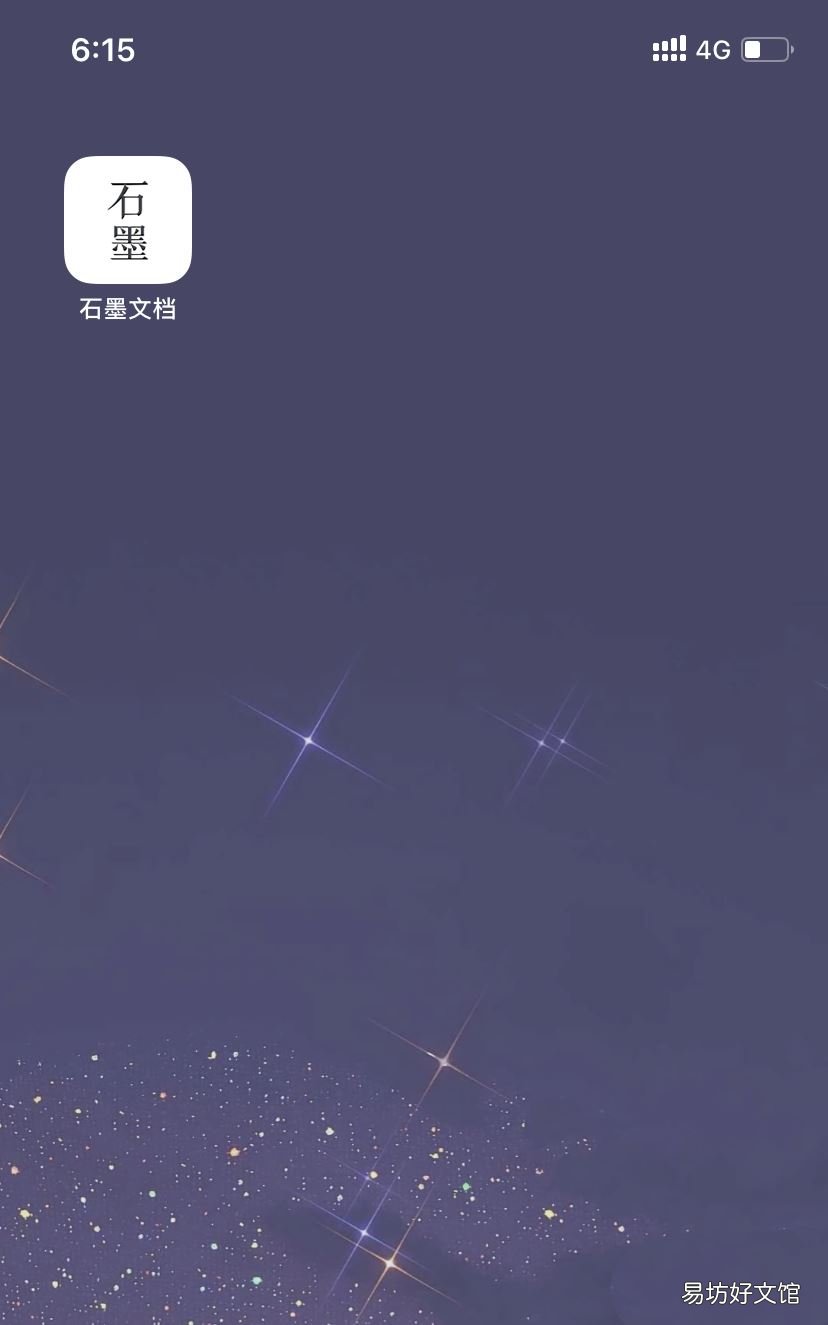
文章插图
进入石墨文档软件后,点击登录的账号头像 。
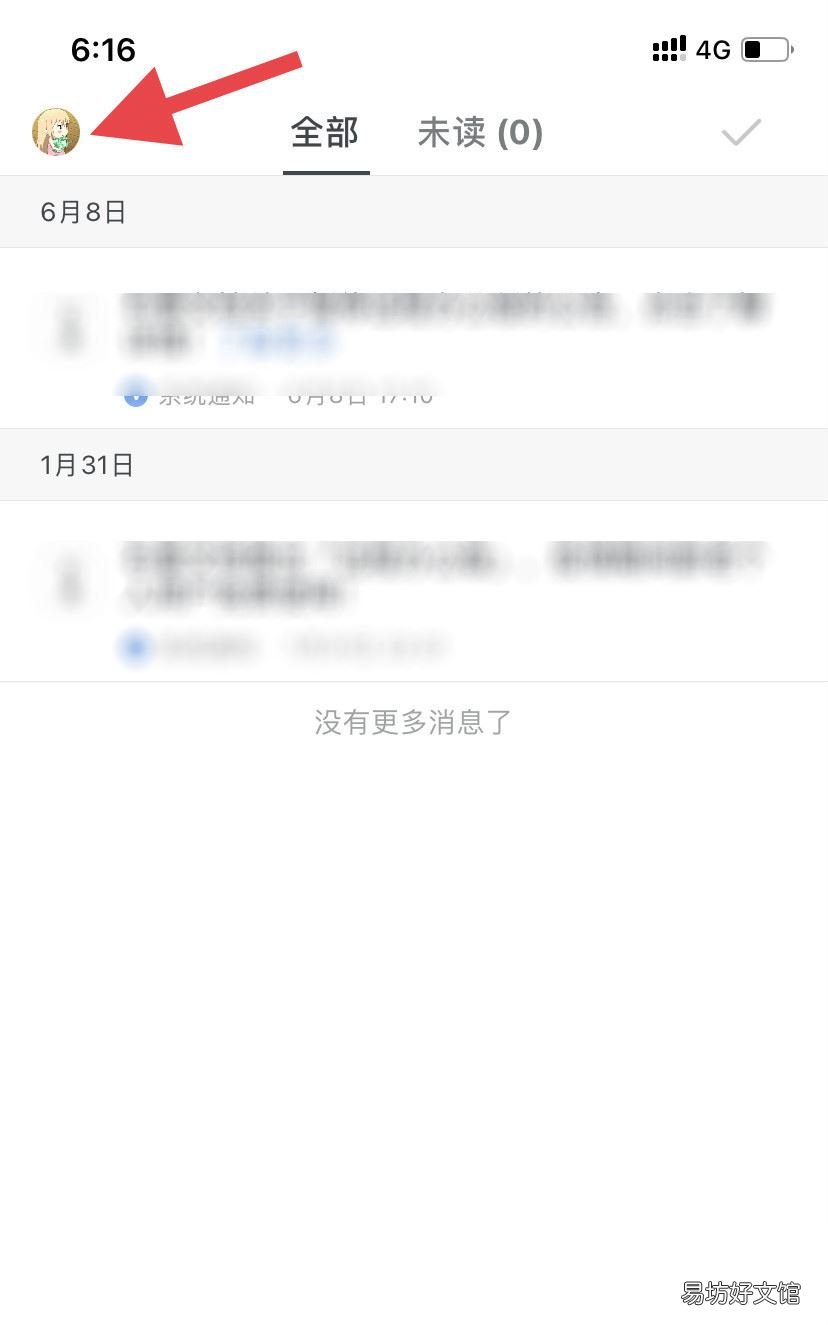
文章插图
在弹出来的页面里找到石墨文档的“回收站 ”选项 。
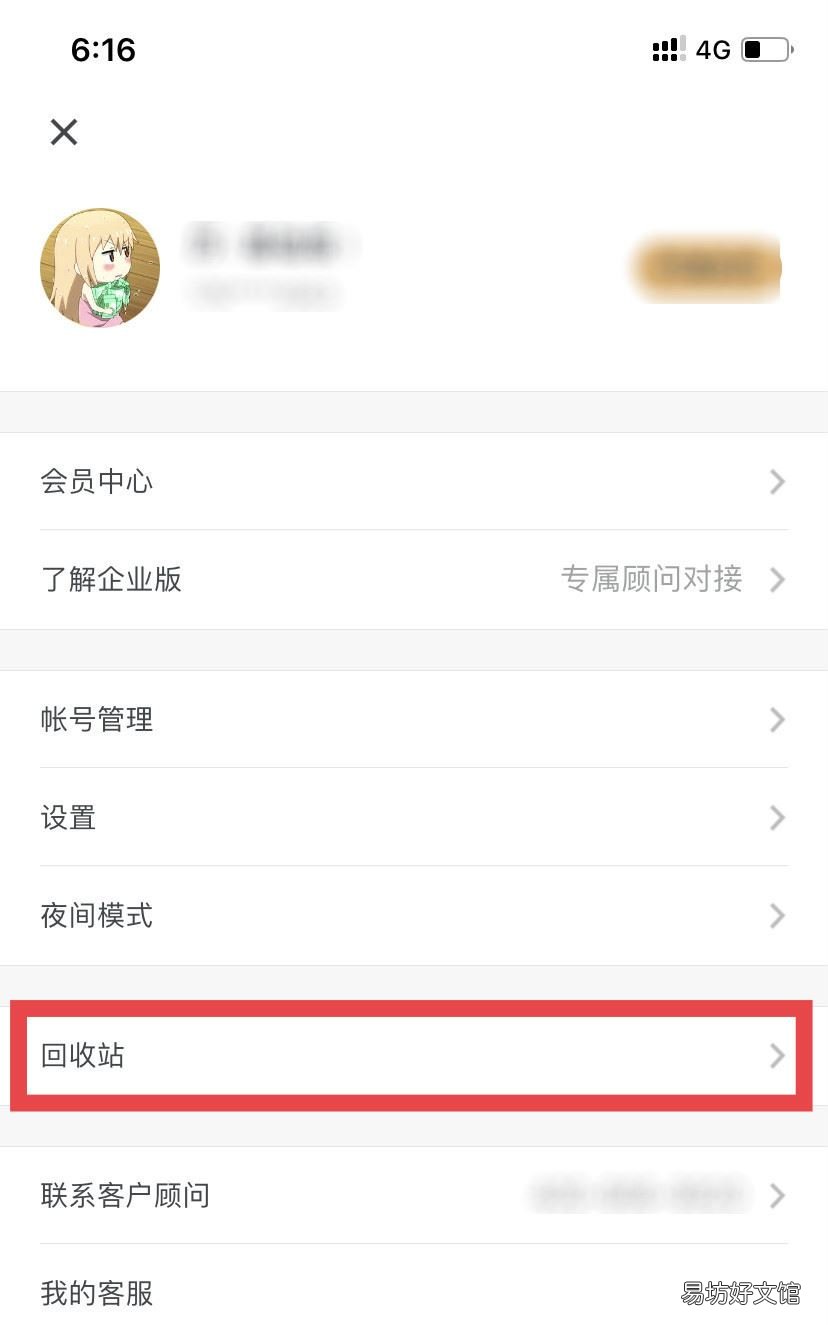
文章插图
进入石墨文档回收站页面里,点击想要恢复的文档 。

文章插图
在弹出来的页面里再点击“恢复文件 ” 。
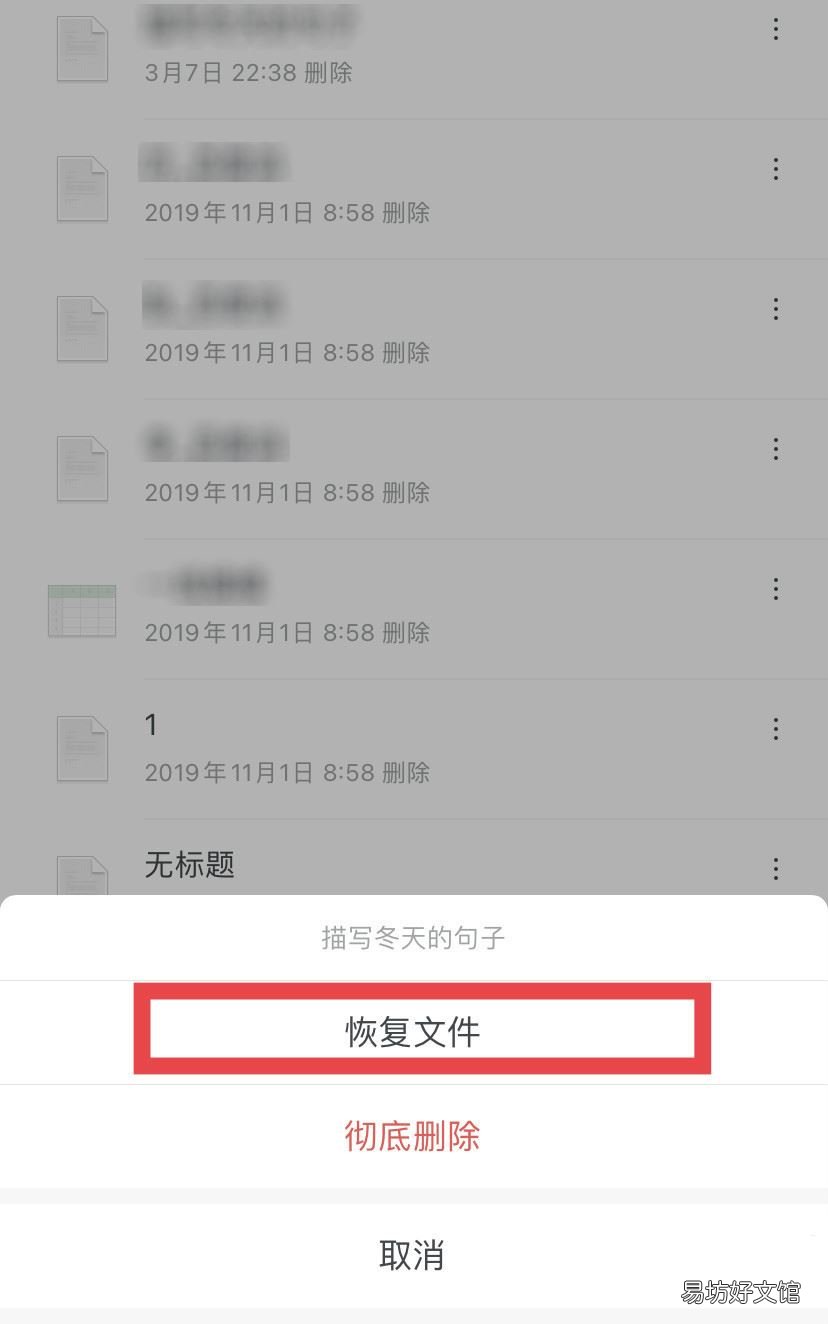
文章插图
显示“文件已恢复成功”即可完成操作 。
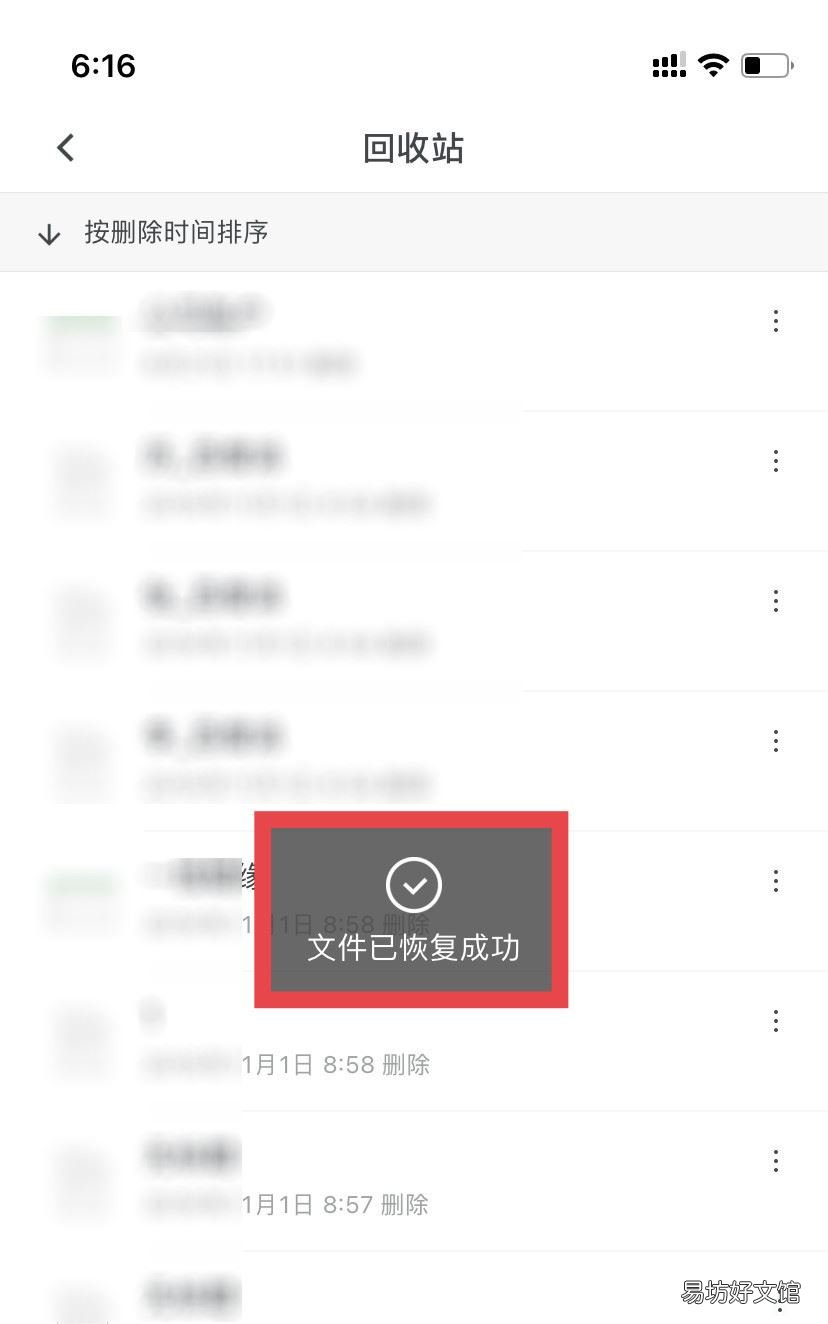
文章插图
总结
1.打开石墨文档页面左上角的个人中心
2.在页面里点开回收站
3.然后在回收站页面里点开要恢复的文档,点击恢复文件
4.文件恢复成功后,在我的桌面里就可以看到被恢复的文件
注意事项:
回收站里面不仅可以恢复被删除的文档,还可以彻底删除 。
回收站里面的文档保留时长有一定限制,可以通过开通会员来延长保留时间 。
以上就是小编为大家分享的石墨文档恢复被删除文件教程,更多有关软件的教程请关注 。
推荐阅读
- 石墨文档表格在哪增加下划线-石墨文档表格增加下划线方法介绍
- 不小心被鱼刺卡喉后你会怎么做
- 石墨文档表格在哪增加删除线-石墨文档表格增加删除线方法介绍
- 抖音被屏蔽了怎么恢复
- 被芯变黄怎么办
- 被女朋友欺骗的说说心情短语
- 上海为什么叫申城
- 腾讯文档如何添加下划线-腾讯文档文字添加下划线教程
- 哪些男人最容易被戴绿帽子
- 感到伤心无助的说说大全 被分手的说说心情短语